Konwertuj kształt 2D na 3D za pomocą programu Paint 3D w systemie Windows 10
Czy(Are) lubisz rysować losowe gryzmoły? Czy kiedykolwiek wyobrażałeś sobie magiczne sztuczki, które przekształciłyby Twój nudny obraz 2D w realistyczny model 3D? Cóż(Well) , przekształcenie kształtu 2D w obiekt 3D(2D shape into a 3D object) jest teraz możliwe dzięki aplikacji takiej jak Paint 3D . Paint3D firmy Microsoft pozwala użytkownikowi na cyfrowe tworzenie obrazów 2D i obiektów 3D, a także dostęp do internetowego Remix 3D , internetowej społeczności 3D w samej aplikacji.
Chociaż konwersja już narysowanego obrazu 2D do obiektu 3D byłaby trudnym zadaniem wymagającym rygorystycznych kroków, takich jak projektowanie, malowanie, zmiana rozmiaru, obracanie i zmiana położenia obiektu, warto spróbować. Aby zmienić kształt 2D w model 3D, użytkownik musi najpierw rozpoznać cechy 3D obrazu i przeanalizować, jak obiekt będzie wyglądał w rzeczywistości. W oparciu o konotacje, użytkownik może wybrać części 3D, aby modelować kształt, który wygląda na cieńszy, grubszy, zaokrąglony itp., aby wyglądał bardziej realistycznie. Chociaż doskonale sprawdza się w przypadku prostych doodli, Paint 3D nie wymaga żadnych nadzwyczajnych umiejętności artystycznych. Wystarczy znać oprogramowanie i umieć bawić się obiektami w przestrzeni płótna 3D.
Paint 3D oferuje łatwą platformę do uwolnienia kreatywności w tobie, niezależnie od tego, czy jesteś artystą, czy po prostu miłośnikiem sztuki, który po prostu chce wypróbować niektóre rysunki. W tym artykule omówimy, jak przekonwertować już narysowany obraz 2D na model 3D.
Zmień kształt 2D w 3D za pomocą Paint 3D
Pobierz i zainstaluj Paint 3D w swoim systemie. Pobierz aplikację ze sklepu Microsoft Store(Microsoft Store) .
Po zainstalowaniu oprogramowania otwórz aplikację Paint 3D .
Utwórz nowy projekt, klikając opcję Nowy( New) na pasku menu.
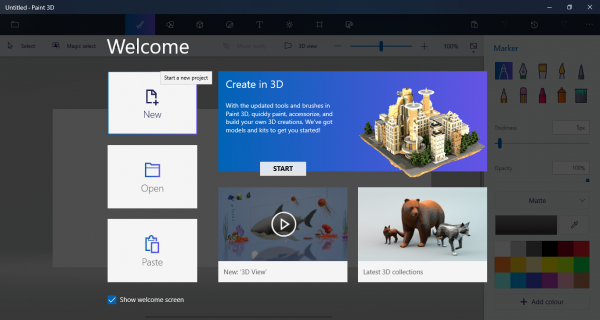
Jeśli masz już gotowy plik rysunku, po prostu przeciągnij pliki do projektu. W przeciwnym razie narysuj(Else) kształt lub doodle, które chcesz utworzyć.
Aby powiększyć Płótno(Canvas) , aby zmieściło się zarówno w modelu 2D, jak i 3D, przejdź do Płótna( Canvas) z paska menu.
Przeciągnij(Drag) pole, aby dostosować wysokość i szerokość.
Gdy rysunki są gotowe, przejdź do kształtów 3D(3D shapes) na pasku menu.
Wyszukaj i wybierz kształt 3D, który najlepiej pasuje do Twojego doodle lub kształtów. Na przykład, jeśli Twój kształt to twarz emoji, możesz wybrać sferę 3D.
Teraz prześledź kształt za pomocą narzędzia 3D. Możesz także śledzić każdy segment osobno.
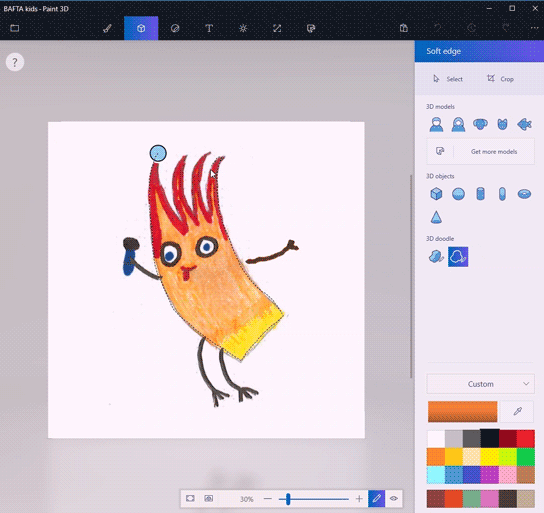
Po zakończeniu obrysowywania przeciągnij wszystkie części obrazu na inną stronę płótna, aby utworzyć obiekt 3D.
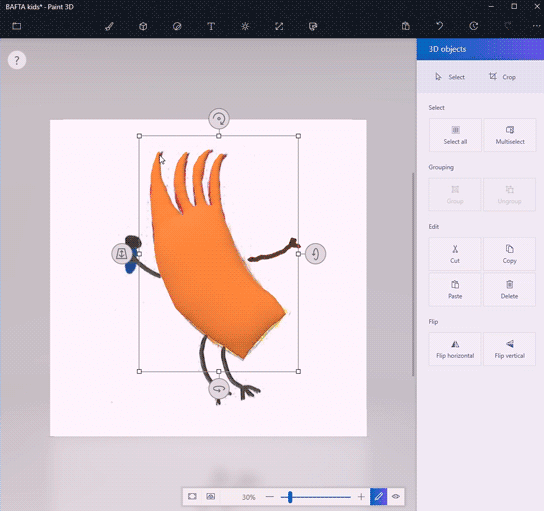
Aby pokolorować obiekt 3D, przejdź do narzędzia Sztuka(Art tool) z paska menu. Możesz korzystać z farby i innych narzędzi do rysowania, takich jak wiadro z kroplomierzem itp., bezpośrednio na obiekcie 3D. Narzędzie Kroplomierz(Eyedropper) ułatwia znalezienie najlepszego koloru, który idealnie pasuje do Twojego doodle 2D. Narzędzie do wypełniania pozwala użytkownikowi pomalować obiekt tymi samymi kolorami, co w kształcie 2D.
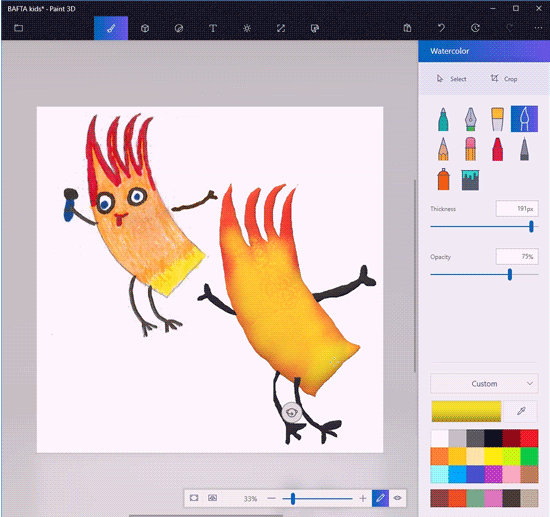
W obrębie płótna zmieniaj rozmiar i położenie obiektu, aż uzyskasz pożądany kształt 3D. Możesz kliknąć Widok(View) w trybie 3D, aby zobaczyć, jak kształt wygląda jako całość, a następnie edytować, aż uzyskasz idealny kształt 3D.
Istnieje również opcja o nazwie naklejka, która częściowo tworzy model 3D, dopasowując tło z płótna.
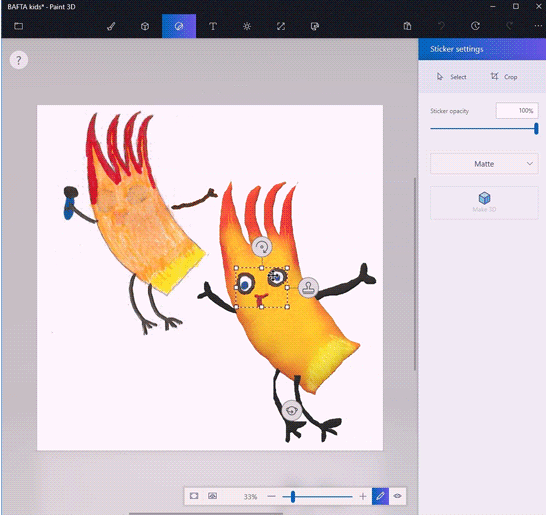
Aby użyć naklejki, wystarczy prześledzić i wybrać elementy obrazu 2D.
Kliknij opcję Utwórz 3D(Make 3D) pod zaznaczeniem 2D.
Kliknij Utwórz naklejkę(Make sticker) na pasku bocznym obiektów 3D.
Przeciągnij(Drag) naklejkę. Zmień położenie, aby pasowało do pożądanego kształtu.
Możesz także skorzystać z Remix3D , który oferuje projekty 3D i udostępnia modele 3D innym, aby mogli je obejrzeć w społeczności.
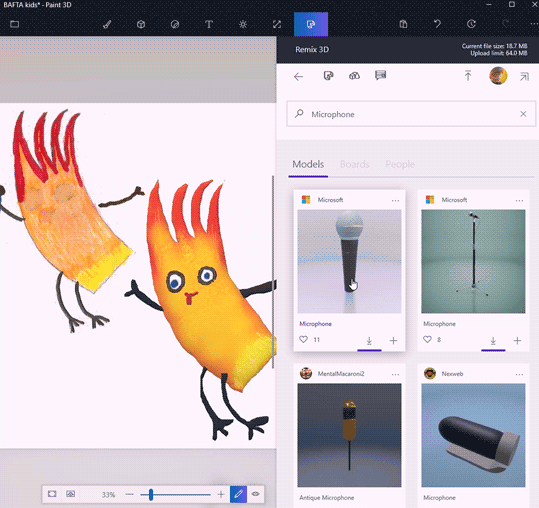
Teraz twoje płótno zawiera dwa obrazy, obraz 2d i model 3D. Aby wyciąć obraz 2D, przejdź do Canvas z paska menu.
Teraz kliknij opcję Crop(rop) na pasku menu i wybierz sekcję, którą chcesz zachować. Kliknij (Click)Zapisz(Save) , aby zastosować zmiany.
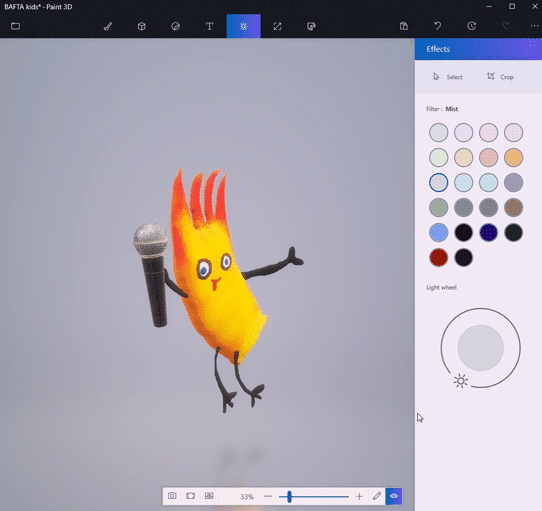
To wszystko.
Hope you like this tip!
Related posts
Fotor: bezpłatna aplikacja do edycji obrazów dla systemu Windows 10
Jak usunąć obraz tła za pomocą Paint 3D w systemie Windows 10?
Jak zmienić rozmiar pliku i rozdzielczość w Paint & Paint 3D?
PicsArt oferuje niestandardowe naklejki i ekskluzywną edycję 3D w systemie Windows 10
Fresh Paint dla Windows 10 to łatwa w użyciu aplikacja do malowania ze sklepu Microsoft Store
Jak zatrzymać działanie aplikacji w tle w systemie Windows 11/10?
Pobierz aplikację Adobe Reader dla systemu Windows 10 ze sklepu Microsoft Store
Przycisk Dodaj do ulubionych jest wyszarzony w aplikacji Zdjęcia
Aplikacja Complete Anatomy App jest warta pobrania dla systemu Windows 11/10
Jak włączyć lub wyłączyć funkcję archiwizacji aplikacji w systemie Windows 11/10?
Podany użytkownik nie ma prawidłowego błędu profilu
Aplikacja Zdjęcia ulega awarii z błędem systemu plików w systemie Windows 11/10
5 najlepszych aplikacji społecznościowych dla systemu Windows 10 dostępnych w Microsoft Store
Ta aplikacja nie może otworzyć błędu dla aplikacji Zdjęcia, Xbox Game Bar, Kalkulator itp.
Jak stworzyć własne emotikony w systemie Windows 10 za pomocą aplikacji Moji Maker
Aplikacja Converter Bot: Konwertuj plik z jednego formatu na inny w systemie Windows 10
Jak przekonwertować OBJ na FBX za pomocą Paint 3D w systemie Windows 10.
Aplikacja Microsoft Store jest usuwana przy pierwszym logowaniu
Zmień temperaturę aplikacji pogodowej z Celsjusza na Fahrenheita
Ta aplikacja została zablokowana z powodu zasad firmy — Microsoft Store
